Win10怎么更改文件夹图标以便区分不同作用的文件夹。 Win10更改文件夹图标以便区分不同作用的文件夹的方法。
时间:2017-07-04 来源:互联网 浏览量:902
今天给大家带来Win10怎么更改文件夹图标以便区分不同作用的文件夹。,Win10更改文件夹图标以便区分不同作用的文件夹的方法。,让您轻松解决问题。
用特定的文件夹图标来区分不同作用的文件夹,这就需要掌握更改文件夹图标的技巧,下面为大家介绍下如何更改文件夹图标,需要的朋友可以看看有些用户喜欢用特定的文件夹图标来区分不同作用的文件夹,这就需要掌握更改文件夹图标的技巧。下面我们看看在Win10系统下,该如何更改文件夹图标呢?
操作方法
1.右击文件夹,选择属性。

2.在自定义选项卡中,点击更改图标。

3.选择列表中的图标,或自主选择图标。
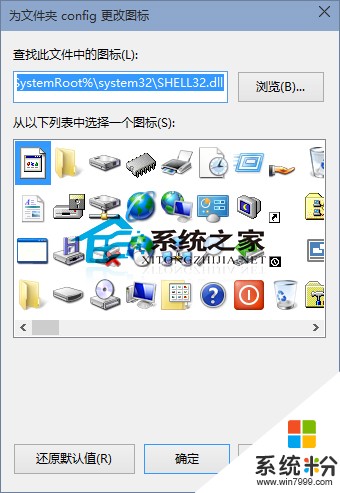
4.点击确定,完成。
另外,我们也能让Win10文件夹显示文字图标,有兴趣的用户可以看看。
以上就是Win10怎么更改文件夹图标以便区分不同作用的文件夹。,Win10更改文件夹图标以便区分不同作用的文件夹的方法。教程,希望本文中能帮您解决问题。
我要分享:
相关教程
- ·Win10文件夹图标怎么改?Win10如何更改文件夹图标?
- ·Win10用户文件夹名更改方法(Win10用户文件夹中文改英文的方法)
- ·Win10系统用户文件夹名怎么更改?用你喜欢的名称作为文件夹名称!
- ·win10快捷文件夹路径怎么更改|win10快捷文件夹路径修改方法
- ·win10 更新文件夹 Win10升级文件在哪个文件夹
- ·win10隐藏文件夹的方法 win10隐藏文件夹详细图文
- ·桌面文件放在d盘 Win10系统电脑怎么将所有桌面文件都保存到D盘
- ·管理员账户怎么登陆 Win10系统如何登录管理员账户
- ·电脑盖上后黑屏不能唤醒怎么办 win10黑屏睡眠后无法唤醒怎么办
- ·电脑上如何查看显卡配置 win10怎么查看电脑显卡配置
win10系统教程推荐
- 1 电脑快捷搜索键是哪个 win10搜索功能的快捷键是什么
- 2 win10系统老是卡死 win10电脑突然卡死怎么办
- 3 w10怎么进入bios界面快捷键 开机按什么键可以进入win10的bios
- 4电脑桌面图标变大怎么恢复正常 WIN10桌面图标突然变大了怎么办
- 5电脑简繁体转换快捷键 Win10自带输入法简繁体切换快捷键修改方法
- 6电脑怎么修复dns Win10 DNS设置异常怎么修复
- 7windows10激活wifi Win10如何连接wifi上网
- 8windows10儿童模式 Win10电脑的儿童模式设置步骤
- 9电脑定时开关机在哪里取消 win10怎么取消定时关机
- 10可以放在电脑桌面的备忘录 win10如何在桌面上放置备忘录
最新win10教程
- 1 桌面文件放在d盘 Win10系统电脑怎么将所有桌面文件都保存到D盘
- 2 管理员账户怎么登陆 Win10系统如何登录管理员账户
- 3 电脑盖上后黑屏不能唤醒怎么办 win10黑屏睡眠后无法唤醒怎么办
- 4电脑上如何查看显卡配置 win10怎么查看电脑显卡配置
- 5电脑的网络在哪里打开 Win10网络发现设置在哪里
- 6怎么卸载电脑上的五笔输入法 Win10怎么关闭五笔输入法
- 7苹果笔记本做了win10系统,怎样恢复原系统 苹果电脑装了windows系统怎么办
- 8电脑快捷搜索键是哪个 win10搜索功能的快捷键是什么
- 9win10 锁屏 壁纸 win10锁屏壁纸设置技巧
- 10win10系统老是卡死 win10电脑突然卡死怎么办
